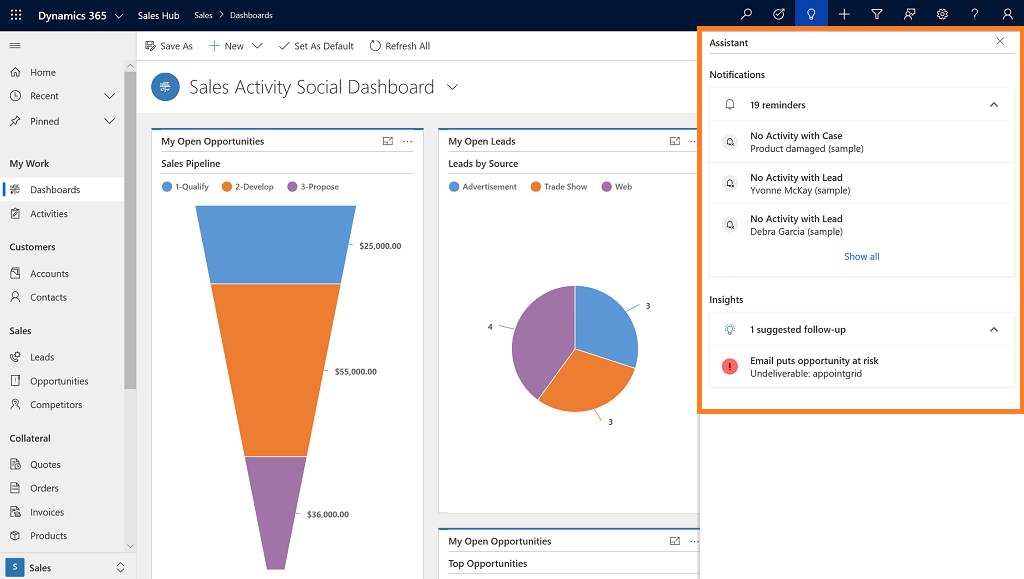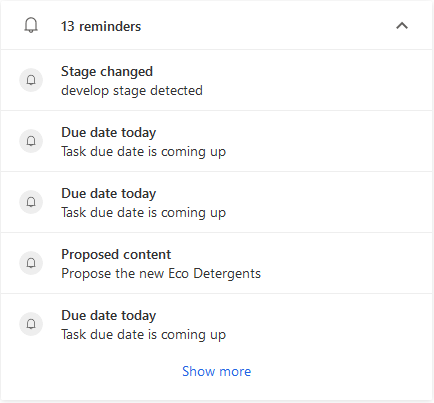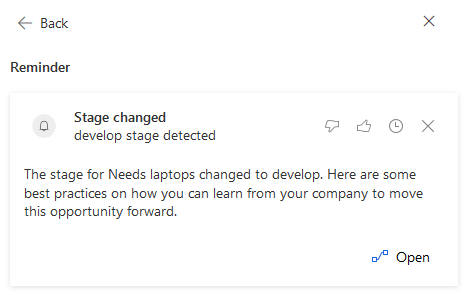Koristite pomoćnika da biste vodili komunikaciju sa klijentima
Pomoćnik vam pomaže da ostanete na vrhu komunikacije sa klijentima. Analizom vaših interakcija i aktivnosti sa kupcima, Pomoćnik prikazuje akcioni uvid u Kartice biste se uverili da nikada ne propuštate važne aktivnosti sa klijentima. Evo nekih načina na koje Pomoćnik vas podseća na predstojeće aktivnosti:
- Ocenjuje vaše komunikacije i obaveštava vas kada je kontakt ili poslovni kontakt neko vreme neaktivan.
- Identifikuje e-poruke koje možda čekaju na odgovor.
- Upozorava vas kada se mogućnost za poslovanje približava svom datumu zatvaranja.
Zahtevi za licencu i uloge
| Tip zahteva | Mora da jesi |
|---|---|
| Dozvolu | Dynamics 365 Sales Premium ili Dynamics 365 prodajno preduzeće Više informacija: Dynamics 365 prodajne cene |
| Bezbednosne uloge | Bilo koja primarna prodajna uloga, kao što je prodavac ili menadžer prodaje Više informacija:Primarne prodajne uloge |
Preduslovi
Administrator mora da omogući Pomoćnik biste mogli da ga isprobate. Kompletne detalje o preduslovima, kako da omogućite funkciju i kako da je podesite potražite u članku Konfigurisanje Pomoćnik.
Kako i gde Pomoćnik pomaže
Pomoćnik radi tako što analizira sve podatke koje ima na raspolaganju i generiše kolekciju kartica uvida, od kojih svaka sadrži poruku koja rezimira sadržaj kartice i predstavlja skup radnji. Pomoćnik sortira kartice po prioritetu i filtrira ih za trenutni kontekst. Pomoćniku možete pristupiti na različite načine u aplikaciji Sales Insights.
Belešku
Lokacije na kojima pristupate pomoćniku mogu se razlikovati u zavisnosti od konfiguracije koju je postavio vaš administrator.
Traka za navigaciju: Kada izaberete ikonu sijalice da biste otvorili Pomoćnik, Kartice se prikazuju u oknu kao što je prikazano u sledećem primeru.
Kontrolne table: Idite na kontrolnu tablu Pomoćnik vidžet prikazana u prikazu društvene kontrolne table aktivnosti prodaje.
Entiteti: Pomoćnik vidžet prikazuje Kartice sa sledećim entitetima: poslovnim kontaktima, potencijalnim klijentima, mogućnostima za zapošljavanje i predmetima. Sledeća slika je primer vidžeta pomoćnika koji se prikazuje na entitetu.
Koje kartice vidim?
Kada otvorite Pomoćnik pomoću trake za navigaciju ili kontrolne table, videćete Kartice koji posedujete ili ste deo tima koji poseduje kartica.
Belešku
Sastanke Kartice su posebne i prikazane korisnicima koji su vlasnik, organizator ili učesnik sastanka.
Kada otvorite pomoćnika kroz zapis entiteta, videćete kartice koje pripadaju zapisu ili povezanim zapisima. Lista povezanih zapisa varira od jednog entiteta do drugog:
- Nalog: Nalog i povezani su kontakti, mogućnosti za zapošljavanje i incidenti.
- Mogućnost za poslovanje: mogućnost za poslovanje i povezani su kontakti.
- Incident: Incident i to su povezani kontakti, i računi.
- Olovo: Potencijalna klijenta i to su srodni kontakti.
- Prilagođeni entitet: Srodni nalozi i kontakti.
- Svi ostali entiteti: samo entitet.
Kako se kategorizuje Kartice uvid?
Kartice uvida su kategorisane ili kao obaveštenja kojima je potrebna hitna pažnja ili uvidi koji pružaju informacije sa kojima bi se kasnije moglo postupati.
Obaveštenja prikazuju Kartice informacije o predstojećim stavkama i događajima koji su dospeli u prošlost. Oni uključuju predstojeće sastanke Kartice za sve sastanke zakazane za dan i podsetnike za stavke koje zahtevaju vašu pažnju.
Belešku
Sve prilagođene kartice uvida koje je vaša organizacija kreirala preko studija pomoćnika biće prikazane kao podsetnici.
Uvidi: Prikazuje predloge zasnovane na AI-driven modelima za stvari koje zahtevaju vašu pažnju. Na primer, kartica bi mogla da istakne e-poruku sa negativnim raspoloženjem koja bi mogla da predstavlja rizik po mogućnost za poslovanje, predloži načine da se da prioritet mogućnosti za poslovanje, predloži unakrsna prodaja ili zatraži da pogledate poslednje stavke koje su automatski zabeležene.
Karakteristike kartica uvida kategorije
Podrazumevano, prvih pet kartica uvida se prikazuje u pomoćniku za predstojeće sastanke, podsetnike i uvide. Izaberite opciju Prikaži više da biste prikazali dostupnije Kartice. Zaglavlje prikazuje ukupan broj kartica uvida koje su dostupne vama ili zapisu sa kojim ste povezani u svakoj kategoriji.
U ovom primeru prikazujemo kategoriju podsetnika . U naslovu je navedeno da je na raspolaganju ukupno 13 podsetnika. Prikazano je poslednjih pet, zajedno sa sažetim informacijama o njima.
Da biste videli kompletne detalje aktivnosti, izaberite karticu. U ovom primeru, izabrali smo promenjenu fazu sastanka. Možete izabrati opciju "Otvori " da biste prikazali više detalja.
Na kartici možete da obavljate radnje kao što su otvaranje, odlaganje, odbacivanje, sviđanje ili nesviđanje. Ove radnje su opisane u sledećem odeljku.
Elementi kartice uvida
Kada otvorite pomoćnika, on prikazuje ime i osnovni opis svake kartice. Da biste videli više detalja, izaberite i otvorite karticu. Kartica se obično sastoji od elemenata prikazanih na sledećoj slici.
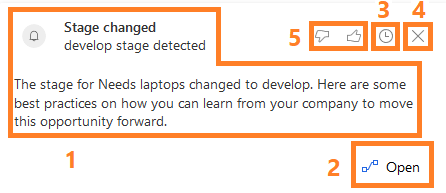
Oblast glavnog sadržaja: Prikazuje naslov zapisa na koji kartica odnosi, njegov rezime, kartica tip i druge osnovne informacije.
Oblast radnji: Obezbeđuje pogodne veze koje će vam pomoći da dovršite radnju kartica preporučuje. Tip veza i broj veza (do dve) menjaju se po tipu kartice. Više informacija: Insight Kartice referenca
Dremka: Vreme dremke varira po kartica tipu. Sve kartice visokog prioriteta i tipa Danas biće odložene za 1 sat, a sve ostale kartice biće odložene za 24 sata. Kada vreme odlaganja istekne, kartica će ponovo biti vidljiva.
Odbacite: Izaberite ovo dugme da biste trajno kartica datoteku, bez obzira na to da li ste dovršili radnju koju preporučuje.
Belešku
- Kada odložite ili odbacite karticu, prikazuje se poruka o potvrdi tokom određenog vremena. Ako radnju ne poništite pre isteka vremena, kartica se automatski odlaže ili odbacuje. Možete da konfigurišete koliko dugo poruka potvrde treba da se prikazuje. Više informacija:Konfigurisanje uvida u prodaju Pomoćnik
- Nakon određenog vremena, kartice uvida se automatski odbacuju ako se na njima ne izvrši nijedna radnja.
Povratne informacije: Pomaže vam da date povratne informacije o tome da li kartica bio koristan za vas. Povratne informacije pomažu kompaniji Microsoft i administratorima vaše organizacije da poboljšaju iskustvo sa karticom i učine je korisnijom za vas. Više informacija: Prikaz kartica upotrebe
Ne možete da pronađete opcije u aplikaciji?
Postoje tri mogućnosti:
- Nemate potrebnu licencu ili ulogu.
- Administrator nije uključio funkciju.
- Vaša organizacija koristi prilagođenu aplikaciju. Proverite sa administratorom koji su tačni koraci. Koraci opisani u ovom članku specifični su za unapred pripremljeno čvorište za prodaju i aplikaciju Sales Professional.
Pogledajte i ovo
Konfigurisanje Pomoćnik
Uključivanje ili isključivanje uvida u Kartice
Insight Kartice reference
Povratne informacije
Stiže uskoro: Tokom 2024. godine postepeno ćemo ukidati probleme sa uslugom GitHub kao mehanizam povratnih informacija za sadržaj i zameniti ga novim sistemom povratnih informacija. Dodatne informacije potražite u članku: https://aka.ms/ContentUserFeedback.
Prosledite i prikažite povratne informacije za